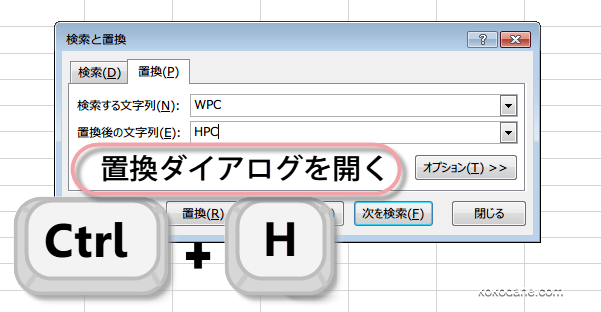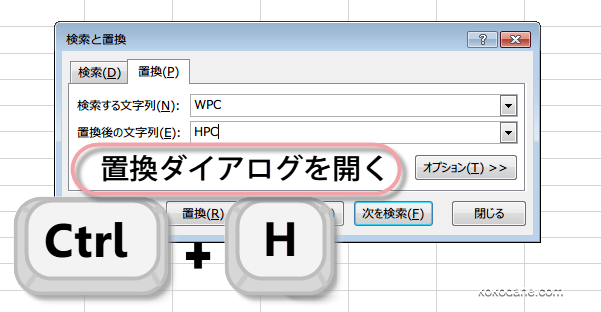編集機能のショートカット
Excelショートカット 編集機能のショートカット
セルの削除と挿入、ハイパーリンク、検索
エクセルでは、ショートカットキーを知っているだけで、仕事のはかどり方が違ってきます。 今回は編集に関するショートカットキーを紹介します。
セルの削除 Ctrl + - (マイナス) キー
Ctrl + - (マイナス) セルの削除
削除したいセルを選択して、Ctrl + -(マイナス) キーを押すと、
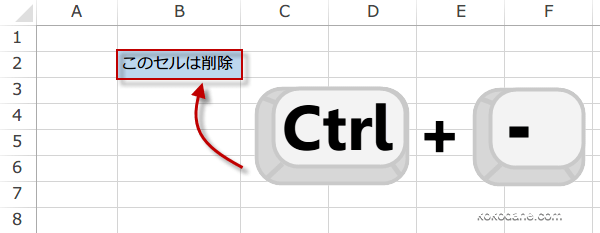
削除したいセルを選択して、Ctrl + -(マイナス) キーを押すと、
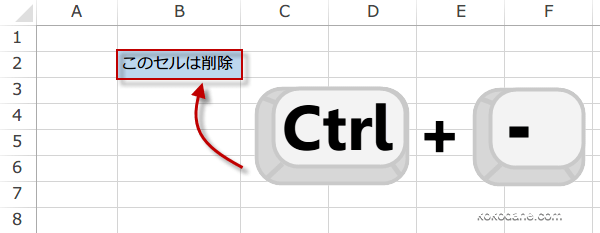
削除ダイアログが現れて移動方向を選択し、セルを削除できます。
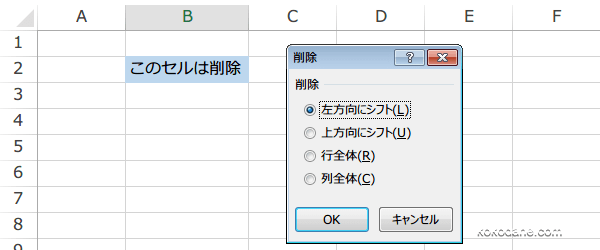
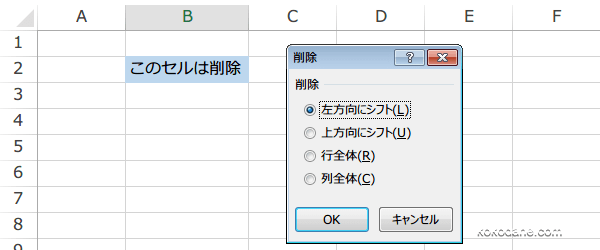
セルの挿入 Ctrl + + (プラス)キー
Ctrl + + (プラス) セルの挿入
挿入したいセルの位置を選択して、Ctrl + + (プラス)キーを押すと、
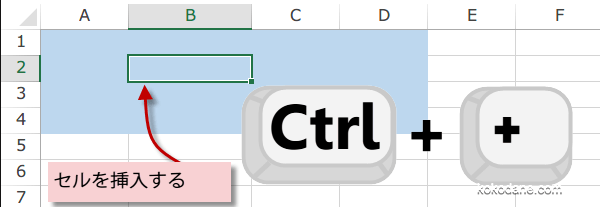
挿入したいセルの位置を選択して、Ctrl + + (プラス)キーを押すと、
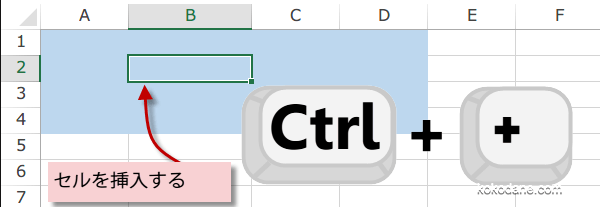
セルの挿入ダイアログが現れて移動方向を選択し、セルを挿入できます。
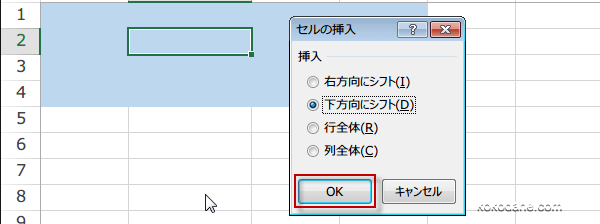
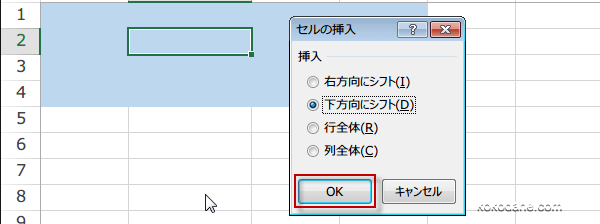
Ctrl + + (プラス),セルの挿入ができました。
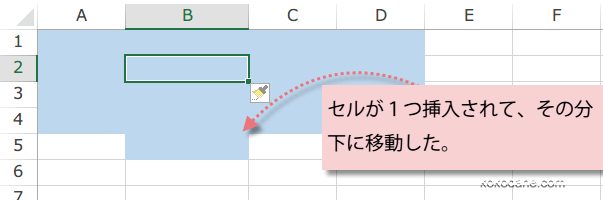
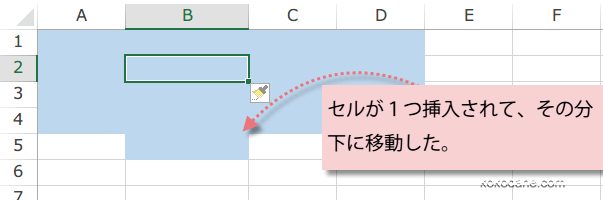
ハイパーリンクを挿入
ハイパーリンクを挿入したいセルを選択して、Ctrl + K キーを押すと
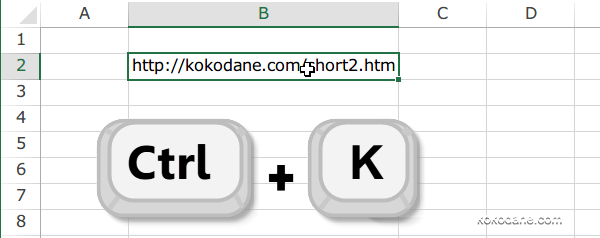
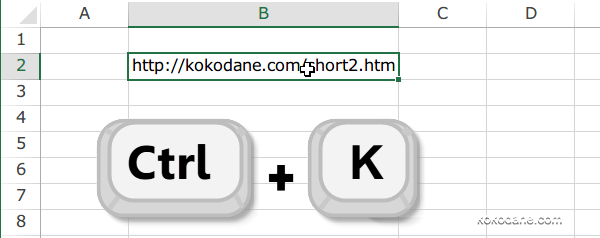
ハイパーリンクの挿入ダイアログが表示されるので、アドレスを入力するか、選択します。
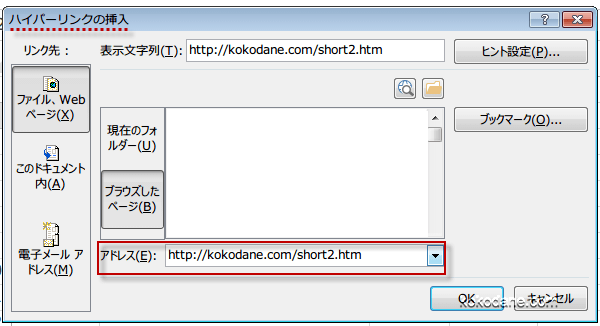
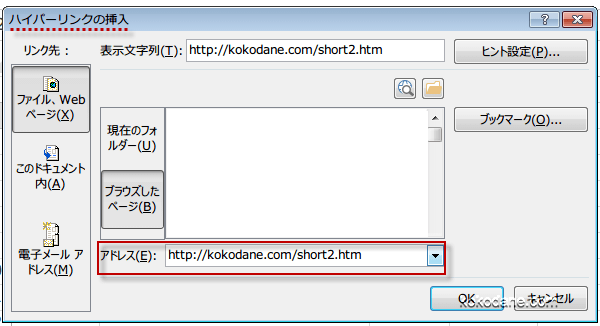
Ctrl + K キーでハイパーリンクを挿入できました。


直前の作業の繰り返し Ctrl + Y
Ctrl + Y キーで直前の作業を繰り返すことができます。
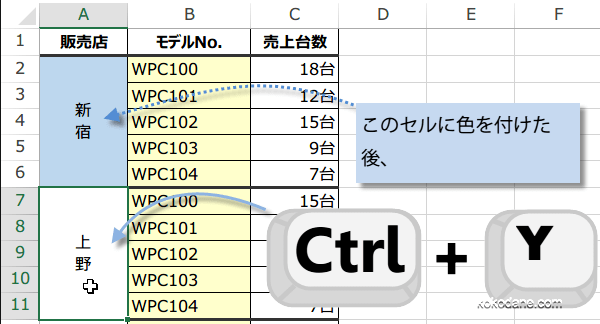
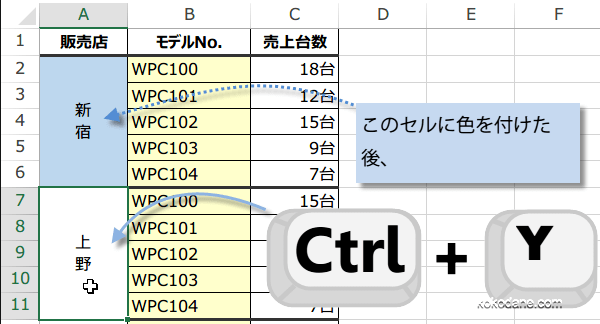
例ではセルに色を塗った後、下のセルでCtrl + Yキーを押しました。
下のセルにも同じ操作が行われセルの背景に色がつきました。
Ctrl + Yキー、直前の作業を繰り返します。
Ctrl + Yキー、直前の作業を繰り返します。

検索ダイアログを開く
最も頻繁に使うのが、Ctrl + F 検索ダイアログを開く (シート内または選択範囲内の検索)


置換ダイアログを開く
同様にこれも頻繁に使うのが、Ctrl + H 置換ダイアログを開く (シート内または選択範囲内の置換)ショートカットキー